¿Estás buscando un sólido programa para comprimir archivos PDF para Mac? El ecosistema de macOS no tiene tantas herramientas potentes para PDF como Windows, pero hay algunas aplicaciones de terceros y de la Mac App Store muy buenas para ayudarte a minimizar el tamaño de los PDF en una Mac. Es posible que también quieras saber cómo minimizar el tamaño del PDF en Mac OS X o macOS; también te mostraremos cómo hacerlo. A continuación, te mostramos las 5 mejores aplicaciones para comprimir los PDF en Mac que puedes utilizar para reducir el tamaño de un archivo PDF y así poder compartirlo fácilmente por correo electrónico o subirlo a la web para que un amplio público pueda acceder a él rápidamente.
Los 5 Mejores Programas para Comprimir Archivos PDF en Mac
#1: PDFelement: El Mejor Programa para Comprimir Archivos PDF en macOS Catalina
¿Alguna vez has intentado minimizar el tamaño de un PDF en Mac con una herramienta gratuita, pero te has dado cuenta de que el archivo convertido tiene mal aspecto? El formato puede ser incorrecto, los tipos de letra no siempre se conservan, la alineación puede estar sesgada, etc. Pero NO con una herramienta premium como PDFelement.

![]() Impulsado por IA
Impulsado por IA

La razón por la que es el mejor programa de compresión de PDF y optimización del tamaño de los archivos para Mac y Windows es que, conserva cuidadosamente la mejor calidad posible para las imágenes y otros contenidos visuales cuando se altera la resolución para hacerlos más pequeños. Además, también tendrás un completo conjunto de herramientas PDF para editar, crear, convertir, organizar, proteger, compartir, imprimir, rellenar formularios, procesar por lotes y otras funciones avanzadas como el escaneo con OCR para crear un documento editable o con capacidad de búsqueda. Más adelante veremos cómo funciona este programa para comprimir archivos PDF en Mac para optimizar su tamaño.
Pros
- Amplias herramientas para editar, anotar y firmar documentos PDF.
- Protección total del PDF con encriptación basada en contraseña.
- Crea archivos PDF a partir de más de 300 formatos de archivo.
- Convierte PDF a numerosos tipos de archivos como Word, HTML, EPUB, texto y más.
- Creación, conversión, rellenado de formularios: Biblioteca de plantillas para crear nuevos formularios interactivos.
- Realiza un OCR para convertir archivos PDF o de imagen basados en texto no editables en archivos PDF editables o con capacidad de búsqueda.
- Optimiza los PDF reduciendo la resolución, eliminando los componentes no deseados y aplanando los PDF.
- Comparte los PDF a través de los servicios de almacenamiento en la nube o imprime los PDF desde el programa.
- Compatible con macOS 10.14,10.15 Catalina y 11 Big Sur.
Contras
- La integración completa en la nube no está disponible.
- La versión gratuita limita las conversiones y añade una marca de agua.

![]() Impulsado por IA
Impulsado por IA
#2: VeryPDF PDF Compressor para Mac
Otro programa para comprimir archivos PDF de terceros para Mac es VeryPDF, que presume de una mayor velocidad de compresión que algunos de sus productos similares. Es una buena herramienta cuando no se dispone de un editor de PDF con todas las funciones, como PDFelement, pero tiene algunas desventajas que podrían ser un obstáculo. A veces, no admite que se procesen varios archivos en una cola, pero hace un trabajo decente al comprimir los archivos de uno en uno. Como programa para comprimir archivos PDF, es conveniente porque ofrece muchos preajustes para la compresión e, incluso, una forma de proteger los archivos con una contraseña.
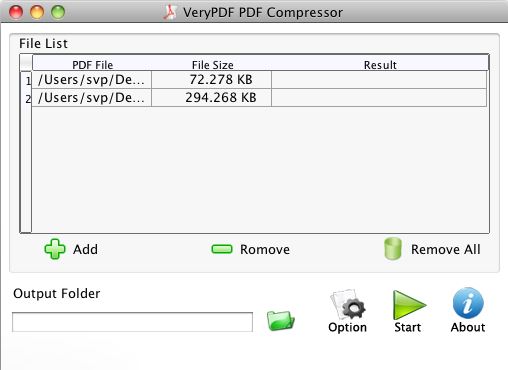
Pros
- Herramienta ligera.
- Buena calidad después de la compresión.
- Características de seguridad del PDF incluidas.
- Múltiples modos de compresión para imágenes PDF.
Contras
- Lo mejor es una sola conversión.
- Necesita la instalación de XQuartz aparte del programa principal.
#3: Neuxpower NXPowerLite PDF Compressor para Mac
Neuxpower NXPowerLite PDF Compressor para Mac es un producto relativamente desconocido fuera de ciertos círculos profesionales. No obstante, es un potente optimizador de PDF en Mac que ofrece varias funciones y servicios adicionales. Disponible para Mac y Windows, admite la compresión no sólo de PDF sino de un gran número de otros tipos de archivos, como Word, PowerPoint y múltiples tipos de imágenes. Está integrado en el Finder de Mac, lo que significa que puedes acceder al programa haciendo clic con el botón derecho en un archivo PDF y seleccionando NXPowerLite para la compresión de PDF.
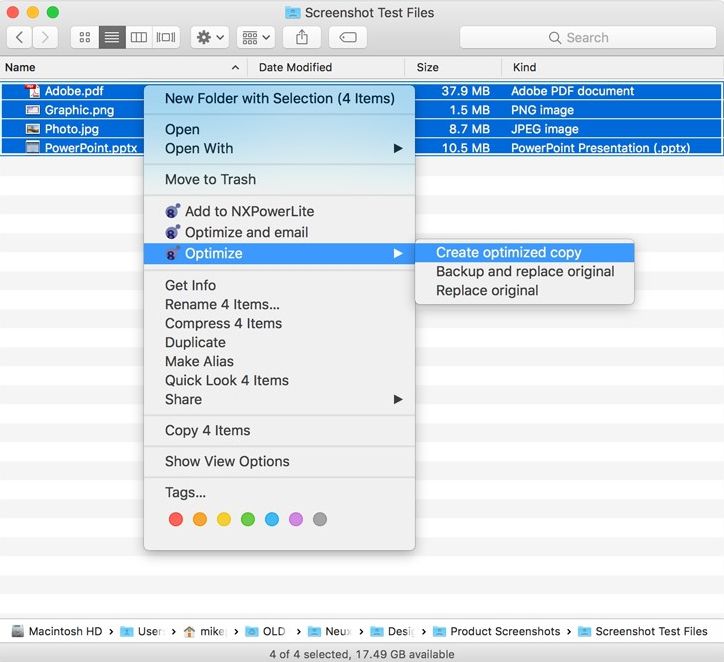
Pros
- Rendimiento potente; mantiene el formato original.
- Se puede obtener una licencia única.
- La herramienta en línea gratuita (wecompress.com) tiene un generoso límite de tamaño de archivo de 50 MB.
Contras
- Costoso si no utilizas la función con regularidad.
- Soporte limitado para el número de formatos de archivo diferentes que pueden ser comprimidos.
#4: PDF Shrink para Mac
PDF Shrink es una pequeña aplicación de escritorio que ofrece numerosas funciones adicionales además de su función principal de comprimir archivos PDF en Mac y Windows. La interfaz es limpia y no tendrás que enfrentarte a una curva de aprendizaje pronunciada. La aplicación admite la acción estándar de arrastrar y soltar para importar archivos PDF y viene cargada de herramientas de encriptación y otras capacidades. Este programa para minimizar los PDF para Mac hace lo que promete e, incluso, ofrece funciones avanzadas como el procesamiento por lotes, pero no es económico.
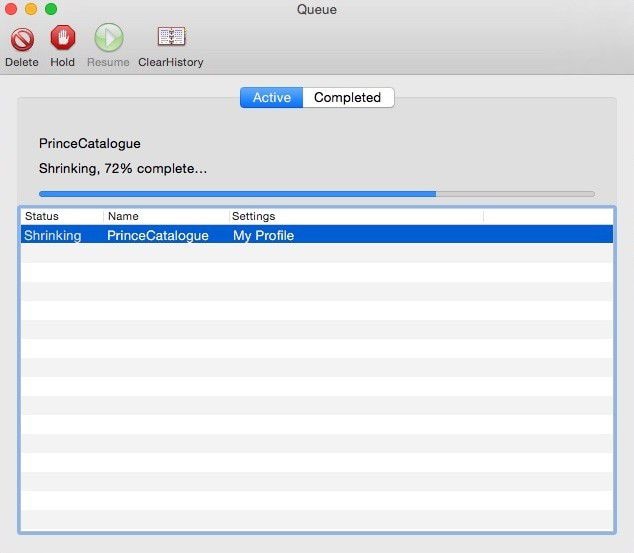
Pros
- Una interfaz muy hábil.
- Curva de aprendizaje mínima.
- Opciones y extras personalizados.
Contras
- Un poco costoso para un programa de compresión de PDFs para Mac.
- No hay muchas versiones ni opciones de licencia.
#5: PDF Squeezer
PDF Squeezer de Witt Software es una aplicación de la Mac App Store fácil de usar, asequible y que funciona bien con cargas de trabajo ligeras. Su interfaz simplificada hace que sea fácil de navegar y entender. También viene con filtros preestablecidos para facilitar el trabajo de compresión de PDF en una Mac. La cómoda compresión con un solo clic que anuncia la aplicación mejora aún más la facilidad de uso de esta aplicación para Mac para comprimir PDF. La aplicación también admite el cifrado con contraseña y ofrece complementos para Vista Previa, Safari y el Finder.
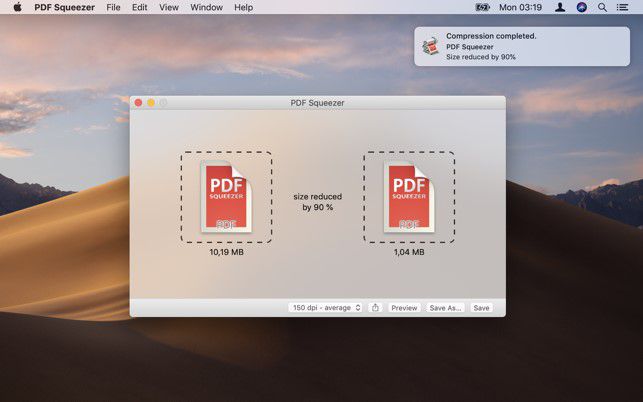
Pros
- Aplicación de la Mac App Store; se puede descargar con seguridad.
- Compresión con un solo clic.
- Compresión automática.
Contras
- No es adecuado para archivos PDF muy grandes o con diseños de contenido complejos.
- Las vistas previas tardan mucho en generarse.
¿Cómo Minimizar el Tamaño del PDF en Mac?
La elección de un buen exprimidor de PDF para Mac depende principalmente de tus necesidades específicas. Si se trata simplemente de una actividad puntual que necesita de vez en cuando, probablemente te convenga más una aplicación gratuita o de prueba para Mac. Por otro lado, si manejas archivos PDF de forma habitual, aplicaciones como PDFelement te permiten unificar los flujos de trabajo de tus documentos y facilitar la gestión. Y lo que es más importante, aumentará tu productividad tanto si estás en la oficina como si trabajas a distancia desde casa.
Aquí se explica cómo comprimir un PDF:
Paso 1. Importar PDF
Introduce el documento PDF en la interfaz de PDFelement para abrirlo. También puedes arrastrar el archivo o utilizar la opción de menú "Abrir archivo...".

Paso 2. Minimizar PDF en Mac
Haz clic en "Archivo" → "Guardar como otro" → "PDF optimizado...".

Paso 3. Configuración para minimizar el tamaño del PDF en Mac
Esto te llevará a una nueva ventana, donde puedes modificar los atributos del proceso de compresión del PDF. Al mover el control deslizante, podrás ver el tamaño del archivo de salida y el porcentaje de compresión.
Puedes compartir directamente el archivo o guardarlo con un nuevo nombre para conservar el PDF original.

La integración de PDFelement con los servicios de almacenamiento en la nube permite colaborar con los accionistas en línea, lo que significa que, puede centralizar los documentos y seguir teniéndolos protegidos con contraseñas y encriptación. Si necesitas un programa para comprimir archivos PDF para Mac que también actúa como un sistema integral de gestión de documentos, PDFelement es el adecuado. También tiene una alta calificación entre los usuarios por su flexibilidad y compatibilidad con varias plataformas (Windows, Mac, iOS, Android).
 100% Seguro | Sin anuncios |
100% Seguro | Sin anuncios |



Andrés Felipe
Experto en PDF